Samsung GALAXY S4: уникальные возможности
Вконтакте
Одноклассники
Установить или удалить приложение? Создать аккаунт? «Прописать» в телефоне нужные сервисы? Все возможно, если знать, как работать с панелью настроек в Samsung Galaxy S4.
Два способа входа
Эта модель от Самсунг работает на процессоре от Android 4.3. Попасть в меню настроек в ней можно двумя способами:
- Первый предполагает проведение по рабочей области экрана вниз пальцем. После этого появится панель, состоящая из пяти настроек. На самом деле общее количество настроек достигает двадцати двух - чтобы увидеть их все, достаточно просто нажать на значок, который находится в верхнем углу справа.
- Второй способ будет заключаться в том, чтобы провести двумя пальцами по области экрана сверху вниз. Так пользователь сразу оказывается в самом меню настроек.
Быстрая и простая настройка программ
Активация многих приложений не требует больших знаний и умений. Достаточно будет придерживаться некоторых важных правил.
Wi-Fi: подключаемся к Интернету
Чтобы найти сеть вай-фай, нужно будет просто нажать кнопку Wi-Fi на телефоне Samsung Galaxy S4. После этого останется только выбрать интересующую сеть и подключиться к ней. А функция доступа к вай-фай поможет Galaxy S4 работать в качестве точки доступа и раздавать Интернет.
GPS: определяем местоположение
После того как была нажата кнопка GPS, активируется встроенный приёмник, который поможет собрать необходимые для определения нашего местоположения данные. Есть одно но - лучше не держать эту функцию постоянно включенной - это способствует быстрой разрядки батареи.
Среди самых популярных программ по навигации можно выделить следующие:
- Навител;
- Maps With Me Pro;
- карты от Гугл и Яндекс.
Режимы по сбереганию энергии
Для того чтобы смартфон послужил несколько дольше обычного, можно подключить режим энергосбережения. Он включит режим по экономии энергии.
Включаем звук и громкую связь
Что касается самого звука, то он может иметь три режима:
- включение;
- выключение;
- режим вибрации.
А вот «громкая связь» имеет в операционной системе Android 4.2 название «режим водителя». Её возможности заключаются в том, чтобы включить на этой модели Самсунг динамик и одновременно с этим возможности от Svoice. Её несомненные прерогативы заключаются в следующем:
- управление телефоном без помощи рук;
- восприятие голосовых команд;
- использование GPS.
Манипуляции с экраном
Для модели Самсунг Гэлакси S4 предусмотрено много интересных «фишек», на которые способен экран. Самыми популярными среди них являются следующие:
- При включенной функции поворота экрана можно будет повернуть телефон и все равно наслаждаться комфортным просмотром - изображение повернется вместе с ним.
- При включённом режиме чтения очень удобно читать книги, так как в этом случае экран оптимизируется под имитацию обычных бумажных страниц. Однако такое можно использовать только с несколькими приложениями.
- А в «Управлении жестами» можно выполнять многие важные функции - принимать различные звонки, переходить во вкладки браузера, перелистывать изображения и так далее.
- «Наведение» - очень полезно для активации предпросмотра. При этой включенной функции можно управлять элементами экрана, даже не касаясь его руками, а просто поднося палец к экрану.
- Многоконность можно включить так: нажать слева от экрана на белый хвост от панели, при этом откроется сама панель и нужное приложение перетаскивается или вверх, или вниз. Сам экран при этом разделится на две части.
- Режим блокировки действует так, что при его активации отключаются указанные уведомления, а приходят только из белого списка.
- Чтобы перенести содержимое экрана на телевизор, нужно включить функцию Screen Mirroring, которая и продублирует его изображение на необходимый носитель.
Работают для экрана и некоторые интеллектуальные режимы:
- ожидание (экран работает, пока пользователь смотрит на него);
- пауза (приостановка видеозаписи, если смотрящий отворачивается от экрана);
- прокрутка (после того как будут обнаружены глаза человека, экран будет прокручиваться в зависимости, как будет наклоняться устройство).
Возможности обмена данными
Среди имеющихся стандартных программ можно встретить и ряд интересных:
- Bluetooth на телефоне встроенный. С его помощью можно передать файлы, темы и картинки на другой аппарат.
- При включении режима мобильных данных включается интернет, предоставляемый сотовым оператором.
- Специальное приложение S Beam позволит использовать самый различный контент между несколькими подобными аппаратами. А работает он при помощи следующей программы.
- Именно NFC позволит обменяться и файлами, и информацией, подключиться к SMART-TV и даже оплачивать счета.
Прочие необходимые функции
При любом раскладе лучше всего будет провести синхронизацию учетных записей. Это позволит сохранить все имеющиеся контакты.
Представьте, как удобно управлять смартфоном с помощью жестов - вам не нужно брать Samsung GALAXY S4 в руку, чтобы ответить на звонок, не нужно нажимать на кнопки, чтобы узнать время, но это лишь начало. Как вам уникальная возможность управления взглядом в различных приложениях? Фотосъемка со звуком и съемка сразу с двух камер? Особая система набора на виртуальной клавиатуре, приложение для управления домашней техникой, функция Multi Window, когда на одном экране вы можете работать с двумя приложениями сразу - и это далеко не все!
Жесты, взгляд, движение
Вкратце в прошлом материале мы уже рассказывали о ряде уникальных особенностей управления Samsung GALAXY S4. Напомним, что одним из самых интересных пунктов закладки «Мое устройство» является «Движение и жесты», вот здесь начинается фантастика. Условно говоря, общение с SGS4 для пользователя выходит на новый уровень. При помощи жестов можно вызывать на заблокированном устройстве основную информацию, просто проведя ладонью над дисплеем, прокручивать страницы взглядом: фронтальная камера отслеживает положение зрачков - когда вы дойдете в браузере до конца страницы, автоматически произойдет перелистывание. Возможно даже принять вызов, проведя ладонью над дисплеем, при этом в настройках можно выбрать активацию громкой связи. А еще Samsung GALAXY S4 умеет набирать номер автоматически, если вы смотрите на сообщения от абонента и затем подносите смартфон к уху. Мы крайне рекомендуем тщательно изучить все эти новые возможности работы с SGS4, чтобы ускорить и упростить самые привычные действия. Советуем посмотреть наше видео про особые функции SGS4.
Теперь давайте подробнее. Например, в музыкальном плеере с помощью голосовых команд вы можете управлять воспроизведением - «Далее», «Назад», «Пауза», «Воспроизведение», можно даже уменьшить или увеличить громкость. Если говорить о жестах, то список команд и возможностей вот такой:
- Быстрый взгляд, когда устройство заблокировано, можно провести ладонью над датчиком (находится над дисплеем),на экране появятся время, дата и информация о новых уведомлениях
- Бесконтактный переход, возможна прокрутка веб-страницы не касаясь дисплея, нужно провести ладонью снизу вверх
- Бесконтактный обзор, переход от изображения к изображению, от страницы к странице или от трека к треку с помощью движения ребром ладони над датчиком, очень удобно, если вы демонстрируете подборку фотографий или же Samsung GALAXY S4 работает как миниатюрный «бумбокс» на вечеринке в офисе
- Бесконтактное перемещение, возможно перемещение ярлыков и событий S Planner, удерживая значок, нужно «смахнуть» текущий экран ладонью
- Бесконтактное принятие вызовов, во время звонка достаточно провести рукой над датчиком, в настройках можно выбрать, активировать ли громкую связь
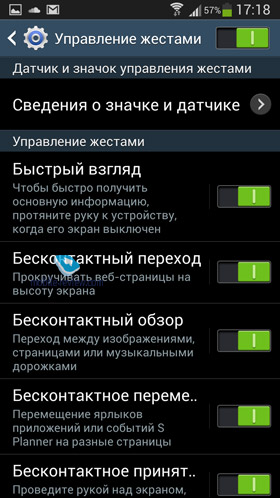
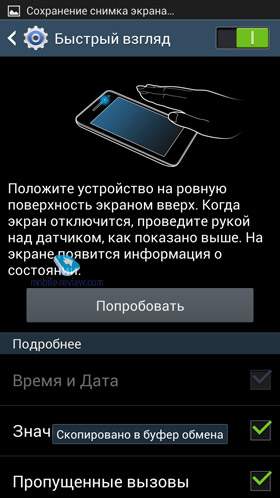
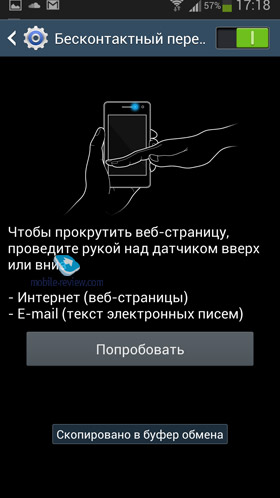
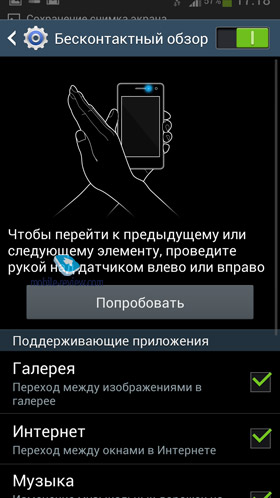
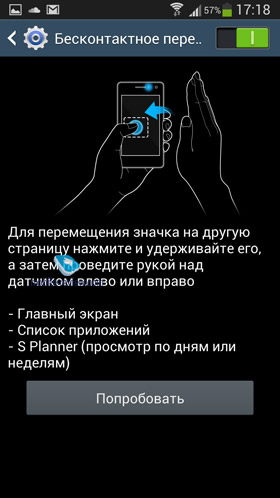
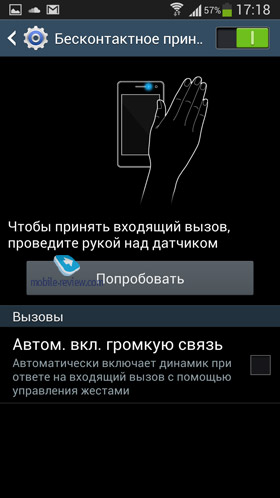
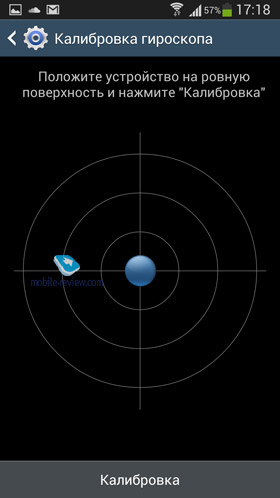
Все эти жесты крайне естественны, к ним быстро появляется привычка, особенно это касается принятия вызовов и функции «Быстрый взгляд» - на совещании можно проверить время, не беря аппарат в руки.
С помощью движений тоже можно совершать разные действия, например, это прямой вызов - вы просматриваете контактную информацию, подносите телефон к уху, и начинается вызов. Если вы оставили Samsung GALAXY S4 и затем берете его в руки, аппарат завибрирует, если есть пропущенные вызовы или сообщения. В галерее можно уменьшать или увеличивать масштаб, перемещая аппарат назад или вперед. Впрочем, самой востребованной функцией является отключение звука во время входящего вызова, достаточно перевернуть Samsung GALAXY S4 экраном вниз.
Функция «Смарт-экран» - сразу несколько возможностей, связанных с фронтальной камерой и вашим взглядом. Например, дисплей может оставаться включенным лишь пока вы на него смотрите, ориентация экрана меняется в зависимости от угла зрения, при просмотре видео, если вы отводите взгляд, воспроизведение ставится на паузу. Возможна даже смарт-прокрутка в браузере или других программах, вы переводите взгляд в нижнюю часть страницы, и прокрутка ниже (или выше) осуществляется автоматически.
Мы рекомендуем вам попробовать все эти возможности и потом решить для себя, какие из них вам особенно понравились и будут востребованы - как показывает практика, чаще всего владельцы Samsung GALAXY S4 используют отключение звука во время вызова, функцию «Быстрый взгляд» и бесконтактное принятие вызовов. Впрочем, дело только за вами, ведь в настройках Samsung GALAXY S4 вы можете отключать или включать необходимые опции по собственному разумению.
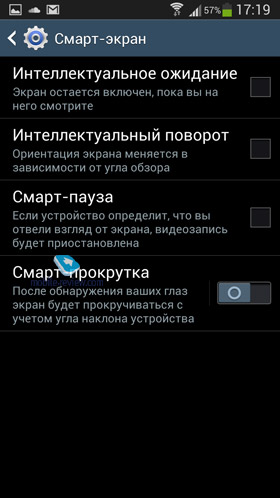


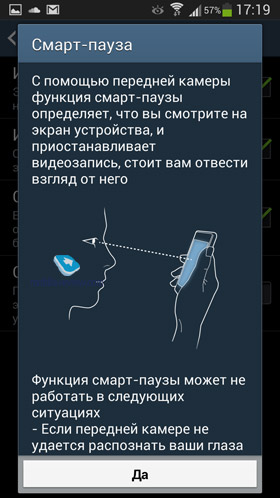
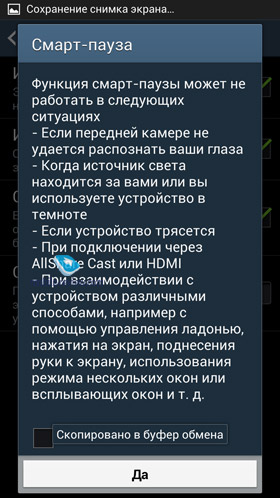
Multi Window
Вкратце мы уже рассказывали о Multi Window в первом материале, но стоит повторить для закрепления навыков. Эта же функция встречается и на других устройствах Samsung, например, это GALAXY Note 8.0, уникальная штука, но известна почему-то немногим. Представьте, что вы хотите использовать браузер и, например, заметки. Сразу же копировать нужную информацию, не переходя от одного приложения к другому. Для этого вам нужно нажать и удерживать кнопку «Возврат» (справа от кнопки Home), появится меню приложений, работающих в режиме «Мультиокно», вам нужно выбрать нужное и перетащить ярлык на запущенный браузер. Как вы можете заметить, большой дисплей легко позволяет совершить такой трюк и с комфортом использовать сразу два приложения. Строка с иконками программ по умолчанию находится слева, вы можете ее спрятать или выдвинуть в нужный момент, работе она никак не мешает.
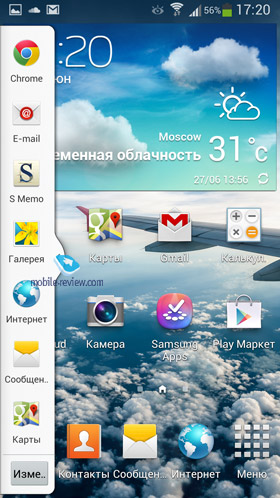
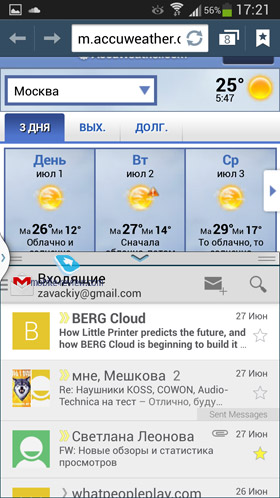
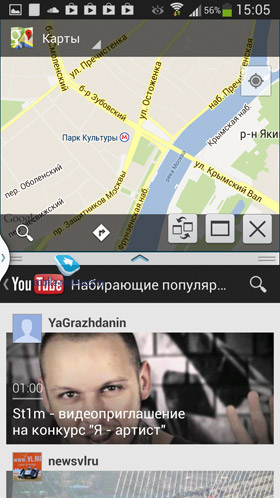
Возможности камеры и управление домашней техникой
Крайне рекомендуем вам почитать о возможностях камеры в отдельном материале на нашем сайте, здесь же мы попробуем остановиться на уникальных моментах, присущих лишь Samsung GALAXY S4. Если хотите узнать технические характеристики, то крайне рекомендуем почитать статью ниже.
Ну а теперь о разных моментах. Многие из вас привыкли снимать с помощью аппаратной кнопки камеры. У Samsung GALAXY S4 ее нет. Или есть? Дело в том, что в настройках камеры вы легко можете изменить назначение кнопки регулировки громкости, в режиме съемки она может отвечать за регулировку зума или же за съемку фото/видео (работают обе кнопки, + и -). Это очень удобно и для создания простых фотографий, и для автопортрета, и когда вы поднимаете аппарат над головой - вам не придется искать виртуальную кнопку на дисплее.
Очень многое сделано для начинающих фотографов, это касается прежде всего выбора режима. По умолчанию это «Авто», когда Samsung GALAXY S4 самостоятельно подбирает оптимальные настройки в зависимости от условий. Кроме того, есть и уникальные режимы, давайте сперва перечислим все, потом будем разбираться с каждым отдельно. Итак, это «Ретушь», «Лучшее фото», «Лучшее лицо», «Звук и фото», «Серия», «Живое фото», «Насыщенные тона» (HDR), «Ластик», «Панорама», «Спорт» и «Ночь». Теперь немного о каждом из режимов:
Автоматический режим хорош для повседневной съемки, мы рекомендуем его начинающим фотографам. Установки ISO подбираются смартфоном исходя из условий освещения. По умолчанию вспышка выключена, но вы можете переключить ее в автоматический режим, это же касается и автоматического ночного режима - еще в меню камеры в любом режиме можно переключаться на съемку фронтальной или двумя камерами одновременно. Последний вариант хорош для создания коллажей на лету, можно снять своих друзей, и ваш портрет будет находиться в рамке (ее можно переместить куда угодно).


Ретушь , в этом режиме камера распознает лицо и автоматически улучшает вид в реальном времени, рекомендуем использовать для портретной съемки.

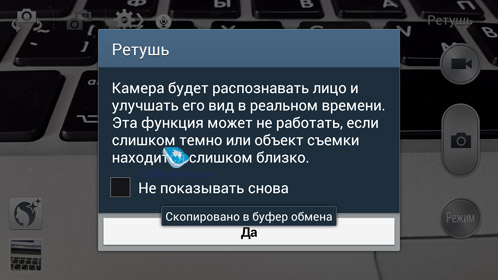
Лучшее фото , подойдет для репортажной съемки, камера очень быстро снимает восемь фотографий, вы можете выбрать лучший кадр, перед этим просмотрев миниатюры.
Лучшее лицо , тот же режим, только адаптированный для портретной съемки, съемка пяти кадров, затем можно выбрать лучший.
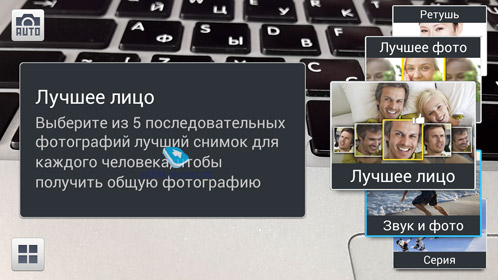
Звук и фото , фотография и голосовой комментарий (9 секунд). Уникальная функция Samsung GALAXY S4, идеально для фотографии в путешествии, съемки каких-либо интересных сценок в жизни, детей, создания заметок в интересной форме - в конце концов, ведь можно снять документ и записать, что с ним нужно сделать, девяти секунд для этого вполне хватит.
Серия , идеально для спортивной фотографии или съемки движущегося объекта, например, если речь идет о прыжке сноубордиста, то на кадре вы будете видеть прогресс - мы полагаем, этот режим понравится и молодым родителям, можно создавать уникальные коллажи о поведении своих детей (первые шаги, игры и прочее).
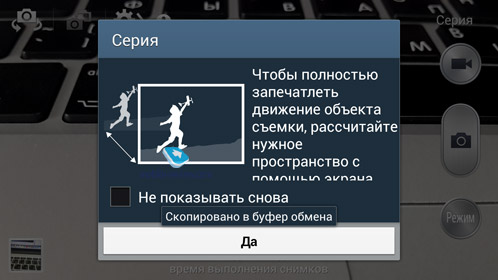

Синемафото , уникальная функция для создания GIF или, как их называют в сети, «гифок». Особенно оценит молодежь, тут можно выбрать, какие именно объекты нужно анимировать, какие зафиксировать - создав свою «гифку», тут же можно ее отправить друзьям. Естественно, в галерее Samsung GALAXY S4 поддерживается просмотр любых кадров созданных в любых режимах.
Насыщенные тона , съемка в HDR, когда камера создает три кадра и потом совмещает их для того, чтобы получить снимок с оптимальной температурой цвета, контрастностью и так далее. Оптимально для съемки в условиях плохой освещенности, в помещениях, на закате.
Ластик , с помощью этого режима можно удалить движущиеся объекты на заднем плане, идеальный режим, если вы фотографируете свою девушку на улице и сзади мешают прохожие.
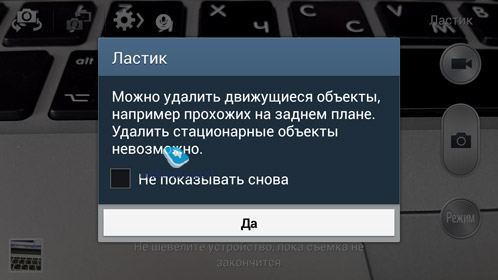
Спорт , режим подойдет не только для спортивной, но и для репортажной съемки вообще, когда вы фотографируете движущиеся объекты и от камеры требуется максимальная скорость.
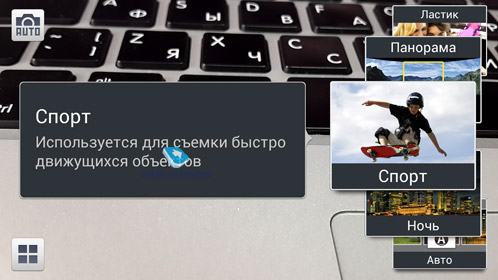
Ночь , режим для съемки не только в темное время суток, рекомендуем его использовать и для создания фотографий в условиях низкой освещенности.
Для видео тоже есть несколько режимов: это замедленное или быстрое движение, подойдет для создания интересных роликов о самых разных явлениях, от спорта до съемки игр вашего ребенка, видео для MMS оптимизировано для отправки в сообщениях. В настройках камеры вы можете выбрать размер фотографии, активировать или выключить обнаружение лиц, непрерывную съемку (можно снимать серию, пока не кончится память), установить экспозамер, выбрать значение ISO самостоятельно. Для видео тоже можно выбрать размер и активировать или выключить стабилизацию. В настройках есть и таймер, и уже упомянутая настройка качельки регулировки громкости, и активация геотегов.
Все владельцы Samsung GALAXY S4 с первых же дней использования понимают, что здесь не только уникальная камера - быстрая, потрясающее качество снимков, самые широкие возможности, чтобы делиться кадрами. Здесь еще есть и уникальные функции, и множество сценариев их использования. Вы ведете активный образ жизни, и возможности камеры Samsung GALAXY S4 позволят вам самостоятельно выбирать оптимальный сценарий для создания уникального контента, будь то фотографии со звуком, синемафото, видеоролики высокого разрешения - все это в ваших руках!

Тут же стоит сказать и о специальной программе для управления домашней техникой - кстати, Samsung Galaxy S4 поддерживает DLNA, и его очень легко подключать к телевизорам Samsung для просмотра контента. Так вот, в меню есть приложение Samsung WatchON, работает в паре со встроенным инфракрасным датчиком. В настройках вам нужно выбрать тип, марку устройства, дальнейшие настройки происходят в автоматическом режиме. Помимо телевизоров, можно управлять телеприставками, DVD и Blu-ray плеерами, ресиверами, медиаплеерами, проекторами. Вероятнее всего, в обновлениях программы будут появляться все новые и новые устройства. Мы проверили работу с телевизорами и плеерами Samsung, проблем не возникло.
Напоследок про важный нюанс. Не забудьте, как можно вызвать список запущенных программ - для этого нажимайте и удерживайте кнопку Home. Миниатюры программ можно пролистывать, сдвигая миниатюру влево или вправо, вы закроете приложение. Рекомендуем иногда просматривать этот список, наверняка поначалу вам захочется установить и попробовать сотни программ из Play Market, не забывайте избавляться от того, что уже не нужно.

Хотя на сегодняшний день в мире продано более 20 миллионов экземпляров флагманского смартфона Samsung Galaxy S4, многие счастливые владельцы до сих пор не в курсе, что этот неординарный гаджет имеет огромное количество малозаметных, но весьма полезных функций и возможностей.

1. Активируйте телефонного бодигарда
В новом флагмане Galaxy S4 реализована оригинальная функция, которая называется Помощник по безопасности, позволяющая осуществлять экстренные вызовы в полицию или службу спасения по упрощенной схеме.
Такая функция может быть весьма полезна туристам, путешествующим в одиночку, женщинам и детям, а также всем, кто во главу угла ставит вопросы собственной безопасности.
Для активизации Помощника по безопасности достаточно нажать и удерживать в течение примерно 3 секунд регулятор громкости, расположенный на боковой панели гаджета. После этого на указанные вами заранее номера будет отправлено тревожное сообщение, дополненное двумя фотографиями, одновременно снятыми передней и задней камерами смартфона, а также координаты вашего местонахождения, подготовленные GPS-модулем.
Чтобы настроить данную функцию достаточно перейти на вкладку Мое устройство в меню настроек, а затем выбрать пункт Помощник по безопасности.
2. Измените свой рингтон
Речь не идет о выборе более приемлемой для вас мелодии, находящейся в списке предустановленных рингтонов, скучных и однообразных. Ведь вам придется много раз в день выслушивать эти композиции. Поэтому самым оптимальным решением будет скачать из Сети любимую тему, после чего установить ее в качестве рингтона.
Сделать это достаточно просто. В разделе Настройки следует войти во вкладку Мое устройство, перейти в подраздел Звук, где и будет находиться скачанная вами музыкальная тема.
3. Активируйте полноэкранный режим просмотра веб-страниц
Многих пользователей раздражает просмотр любимых веб-сайтов в мобильном, то есть значительно урезанном варианте. Благо, что Galaxy S4 может избавить вас от этой муки. Зайдите в настройки смартфона и поставьте галочку напротив пункта Оптимизировать дисплей. Теперь просматривать веб-сайты станет намного удобнее.
4. Установите функцию голосового управления камерой
Кроме того, что Galaxy S4 умеет следить за направлением вашего взгляда, он также может выполнять команды, поданные голосом. Скажем, если вы хотите сделать фотоснимок или начать запись видеоролика, этого вполне можно добиться при помощи системы голосовых команд.
Первым делом следует убедиться, что приложение, работающее с голосовыми командами, активировано. Признаком готовности будет служить пиктограмма в виде микрофона, появившаяся в настройках камеры.
Теперь осталось навести объектив смартфона на любой объект и произнести слово «Снимаю». Камера также прекрасно реагирует на предустановленные слова «улыбнитесь» и «сфотографировать». Если же вы хотите снять видеоролик, то придется произнести словосочетание «запись видео».
5. Откройте доступ к расширенным функциям панели уведомлений
Потяните вниз панель уведомлений Galaxy S4 так, как вы это делаете, когда хотите ознакомиться с новыми сообщениями, непрочитанной корреспонденцией или напоминаниями, после чего нажмите на иконку, находящуюся в правом верхнем углу, напоминающую группу прямоугольных блоков.
Теперь вы получите доступ к широкому набору функций, которые можно активировать и выключать простым прикосновением пальцев к экрану смартфона. Среди них, например, будет функция Air View, которая в Galaxy Note 2 работает посредством стилуса S Pen, а на S4 управляется пальцем. Или же функция Smart Scroll (Интеллектуальная прокрутка), которая в отдельных приложениях позволяет листать страницы простым движением глаз. Если вы не вполне осведомлены в том, как работает та или иная функция, просто нажмите и удерживайте палец на пиктограмме, после чего на экран будет выведена справочная информация.
6. Легко делайте скриншоты
Иногда так хочется показать друзьям информацию, которая находится на экране смартфона. Сделать скриншот с помощью Galaxy S4 чрезвычайно просто. Следует одновременно нажать на кнопку включения питания, расположенную на правом торце смартфона, и на кнопку Home, находящуюся на его фронтальной панели. После этого вы увидите подсветку экрана и услышите характерный звук срабатывания камеры. Скриншот можно будет найти в галерее смартфона.
7. Настройка блокирования экрана
Современные смартфоны стали достаточно интимными устройствами, которым мы доверяем многие свои тайны, в том числе банковские реквизиты, пароли для входа в учетные записи и другую конфиденциальную информацию. Поэтому защита персональных данных всегда должна быть на высоте, а самой первой линией обороны является экран блокировки Galaxy S4.
Для обеспечения защиты смартфона следует войти в его настройки, перейти на вкладку Мое устройство и нажать пункт Экран блокировки. Теперь вы можете выбрать способ разблокировки вашего экрана, рассмотрев несколько вариантов, предложенных системой. Кроме того, вы можете использовать одновременно несколько способов, намного повышая собственную безопасность. Там же можно выбрать время бездействия смартфона, после чего экран гаджета окажется заблокированным.
8. Если вы новичок, то начинайте с Easy Mode
К услугам пользователей, для которых Galaxy S4 явился самым первым в жизни смартфоном, Samsung предоставил режим облегченных настроек, который называется Easy Mode. Он характеризуется упрощенным интерфейсом, меньшим количеством домашних экранов, наличием более крупных шрифтов и только жизненно необходимым набором приложений.
Для его активизации следует в настройках смартфона перейти на вкладку Мое устройство, войти в Режим главного экрана и активировать Easy Mode. После того как вы адаптируетесь к условиям работы с новым гаджетом, можете возвращаться в обычный режим, в котором вам станут доступными просто головокружительные возможности.
9. Продлите жизнь батареи с помощью функции энергосбережения
Хотя Samsung Galaxy S4 имеет внушительную батарею емкостью 2600 мА*ч, но, как известно, энергии для флагманов никогда не бывает много. Именно для различных форс-мажорных обстоятельств разработчики S4 предусмотрели в смартфоне специальный режим Power Saving Mode.
Чтобы активировать данный режим следует войти в основные настройки смартфона и найти соответствующий пункт во вкладке Мое устройство. После этого смартфон перейдет в режим экономного энергопотребления (снизит яркость экрана, уменьшит цветовую палитру обоев и ограничит производительность процессора). Подобный компромиссный шаг поможет вашему смартфону еще некоторое время продержаться без подзарядки.
10. Настройте мультиоконный режим
Находясь в любом открытом приложении Galaxy S4, нажмите и некоторое время удерживайте пальцем сенсорную кнопку Back (Назад). После этого на левой стороне его экрана появится вертикальный лоток с перечнем активных приложений, которыми вы можете управлять. Если они все не помещаются на экране, то можно пальцем сдвигать лоток вверх или вниз.
Если вы пожелаете одновременно работать с несколькими приложениями, то следует нажать на иконку необходимой вам программы в лотке, после чего перетянуть ее на главный экран смартфона. Теперь оба приложения поделят экран между собой.
Вот далеко не полный перечень интересных возможностей и функций, которыми обладает смартфон Samsung Galaxy S4, а ежедневное общение с ним напоминает увлекательное путешествие, полное чудесных открытий и незабываемых впечатлений.







